优阅达 | Tableau 微课堂(67):Tableau Prep 概要窗格
Tableau Prep 概要窗格
概要窗格面板
当我们处于清洁步骤时,在流程中通过条形图标指示,流程下面的窗格是概要窗格。
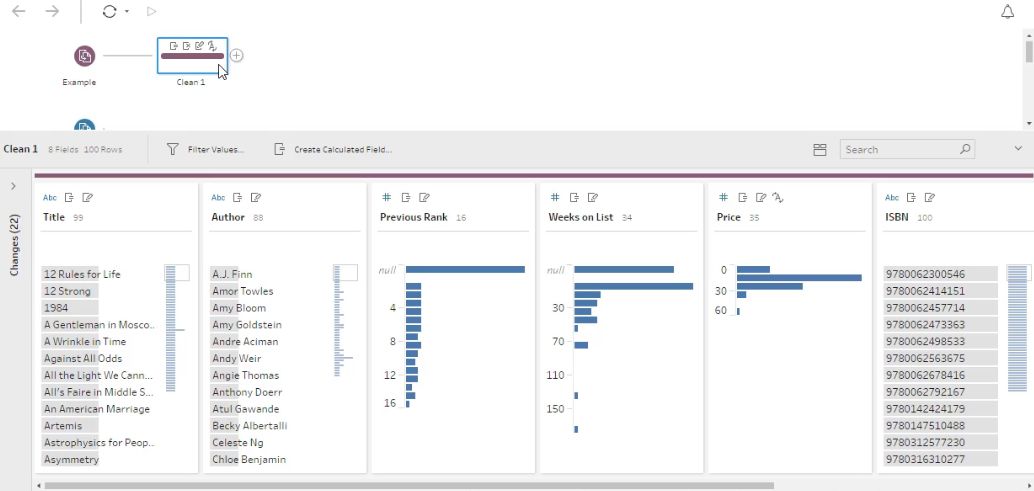
概要窗格帮助我们探索数据并理解其内容,这是与数据交互的一种强大方式。
对于离散数据,每个灰色条表示字段本身的一个值。条的长度表示具有该值记录的数量,而通过可视化滚动条可以看到数据分布的概况。
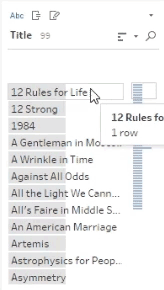
例如,我们可以看到大多数书名(Title)在数据中只出现一次,而 Ready Player One 出现了两次。

类似地,大多数作者(Author)只出现一次,但可对记录最多的作者进行排序并将其放在首位。

高亮显示
如果单击记录最多的作者一栏,它会以蓝色突出显示。在所有其他卡片上,与该作者相关的值也会被高亮显示。
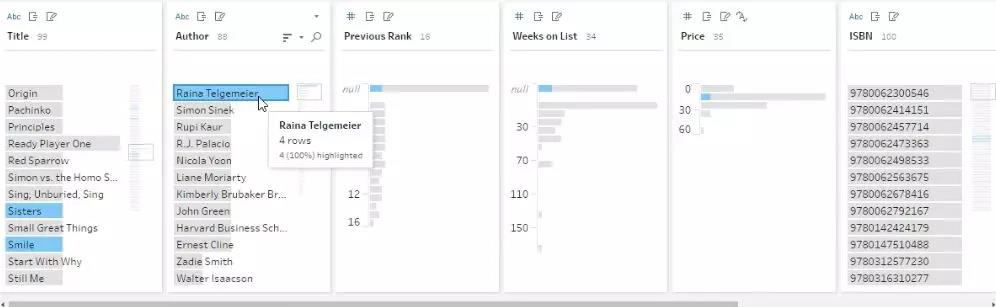
使用 “Title” 栏中的可视化滚动条,可以找到作者的书名。还可以看到书的售价(Price)在10-20美元的范围内,分别有不同的排名等级,并都出现在 “Early & Middle” 的列表中。
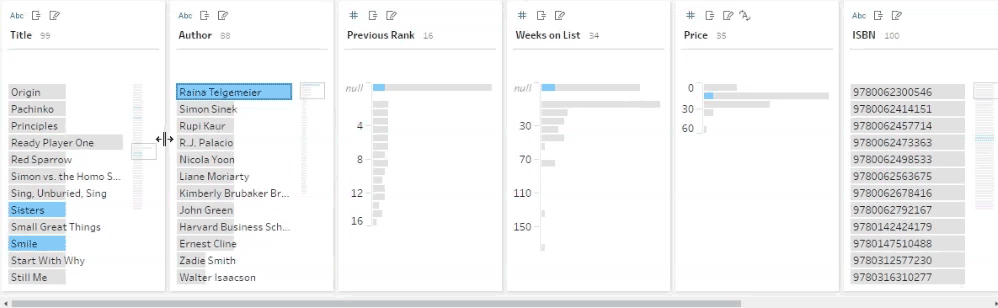
类似地,如果我们单击 “Weeks on List” 字段的空值,会看到这里的空值对应到 “Previous Rank” 字段中的空值以及 “Early & Middle” 和 “Young Adult” 列表的全部空值。
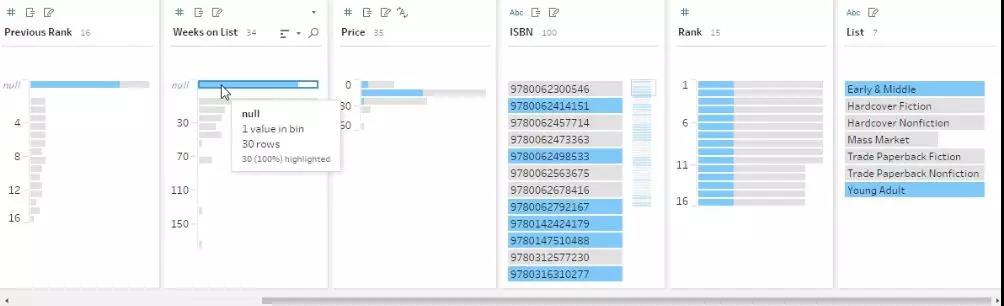
而畅销书排行榜似乎没有提供这方面的信息。这种突出显示可以更容易检查数据的结构,并查看各个字段的分布和值之间的关系。
数据分布
离散数据以灰色条形显示,每个值在字段中表示。连续数据显示为直方图中的蓝色条,表示数据的范围。

以 “Price” 字段为例,看到最常见的价格是 10-20 美元,有 53 行数据,而在 50-60 美元范围内只有一行。
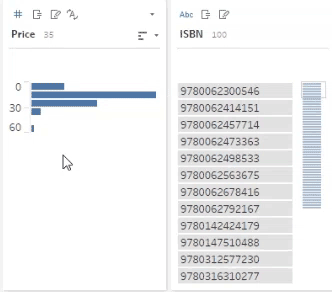
如果想看到实际的价格本身,可以打开菜单并将查看状态从摘要(Summary)更改为详细信息(Detail)。现在,在右侧得到了一个可视化滚动条,它显示了更详细的分布情况。
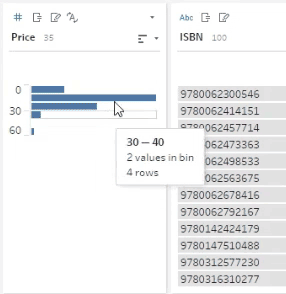
可以看到三个峰值,价格更便宜的书,可能平装书的交易价范围略高;
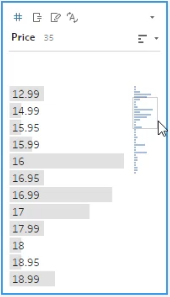
还有底部一个较长的条形,峰值出现在 20 美元以上。
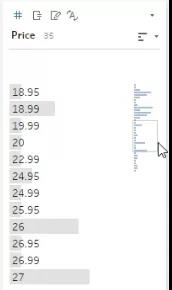
回到摘要视图,如果我们多选“ Hardcover (精装本)”列表,可以肯定地看到,那些售价更高的是精装本。
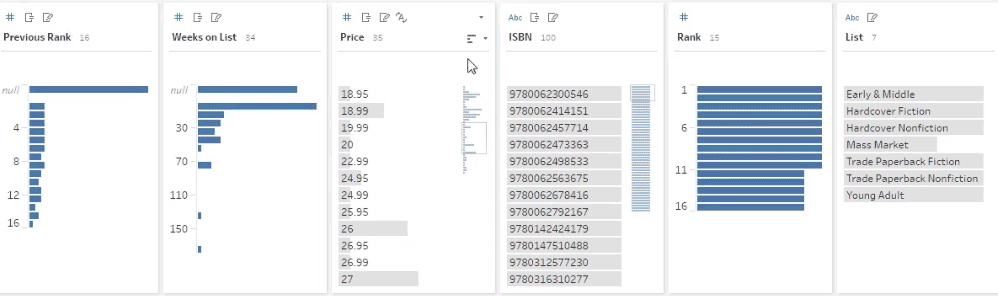
连续数据的默认视图是间隔的摘要视图,这非常有利于检测异常值。例如,在 “Weeks on List” 字段中,可以直观地发现有几项记录在畅销书排行榜上比其他记录长得多。

我们可以深入研究,看看这些是数据记录的错误,还是仅仅是流行书籍的异常情况。如果在详细信息视图中,则很难看到其余记录与这些值之间的差距。
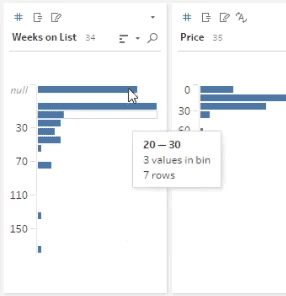
使用概要窗格来识别错误
接下里,点击进入一个更复杂的流程。这一次,看的是 2 月份内 4 周的全部数据。可以看到:ISBN、Author 和 Title 等字段有很多 null 值。这种状况出乎意料。

如果点击其中一个空值栏,可以看到它们来自哪一周。

现在,回到输入步骤。如果我们点击 “+” 号并选择“添加步骤”,就可以打开概要窗格,查看本周的数据。“Information” 字段中没有空值。
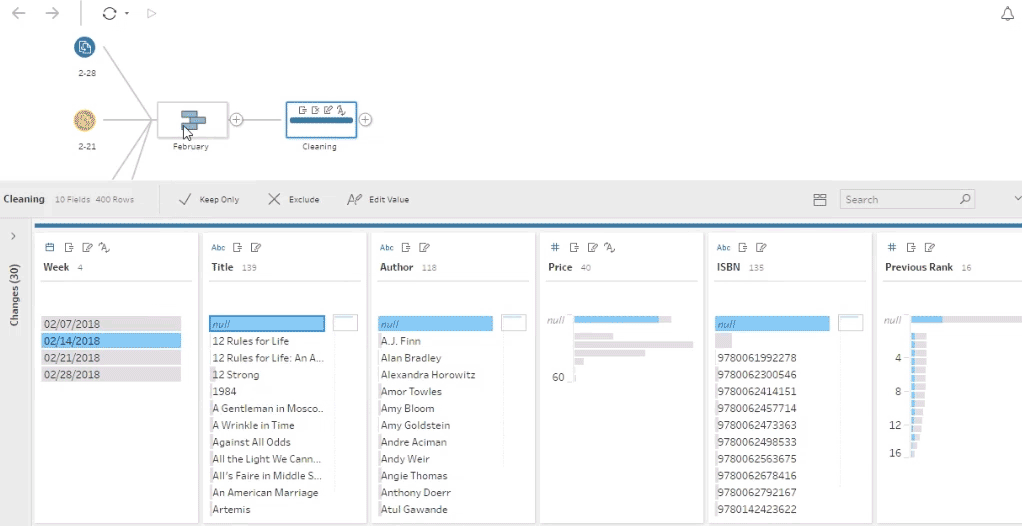
如果我们插入另一个步骤进行比较,那么所有的分隔符看起来都与其他周相同。一定有什么别的原因。
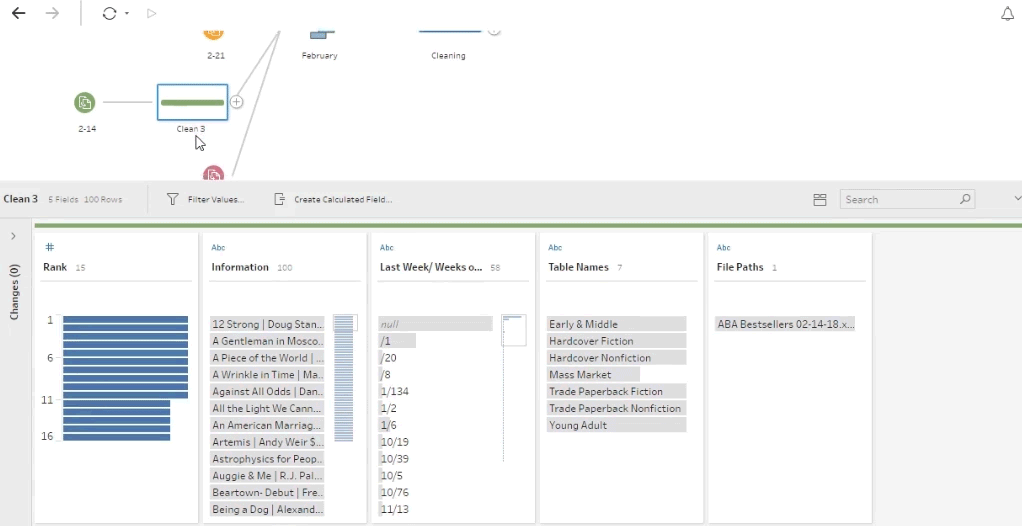
啊,等等!这个字段在一个星期内被称为 “Info” ,在另一个星期中被称为 “Information” 。

我们点击并集步骤看看,果然如此。现在,可以使用这些彩色条识别出 Info / Information 列不匹配。
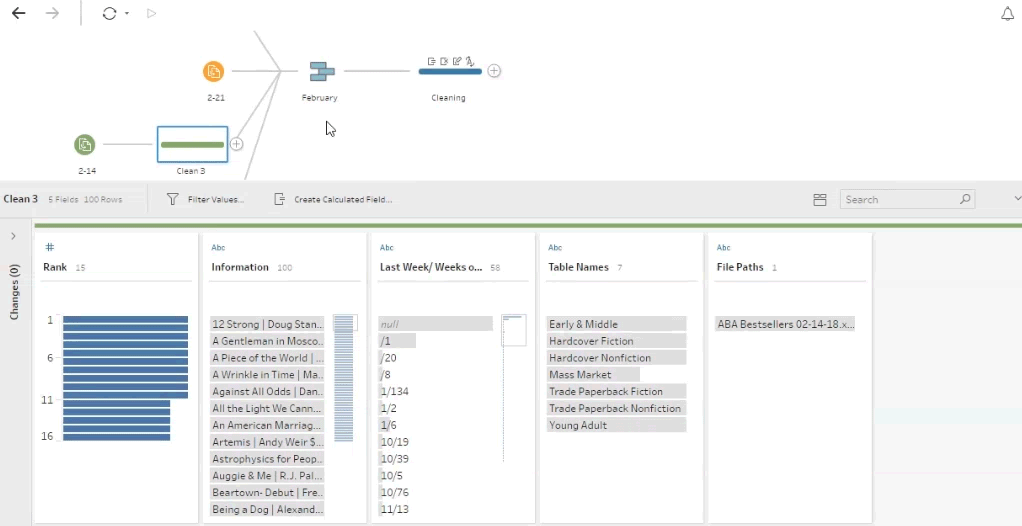
我们将把 Information 拖到 Info 上合并它们,现在如果回到组合清理步骤,会看到 Title 和 Author 字段内的空值都消失了。

然而,概要窗格中仍然显示一些奇怪的条:Price 和 ISBN 字段还存在一些 null 值。点击其中一条,只能看到 Week 字段中 “02/21/2018” 周被高亮显示。现在,让我们返回查看这些数据。

插入一个步骤,然后单击 “Trade Paperback Fiction” 。在数据网格中,我们只能看到相关的值(这个操作类似于临时筛选器)。
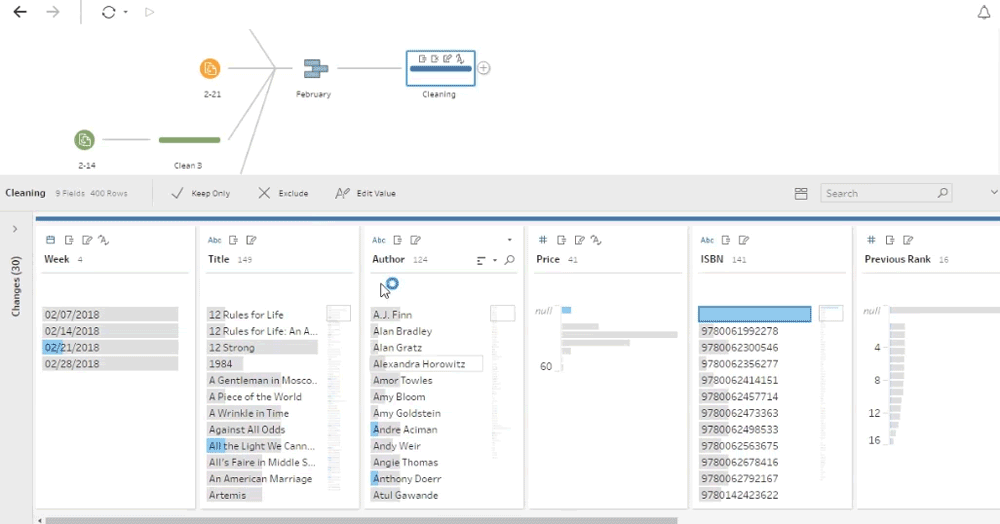
看起来 Price 和 ISBN 之间是逗号而不是管道。
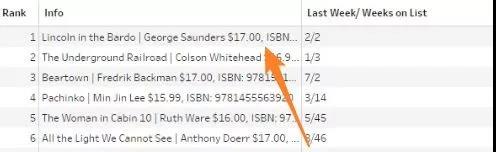
通过创建计算字段来解决这个问题:
REGEXP_REPLACE([Info], ",ISBN: "," | ISBN: ")

因为在联合和清洁步骤之前做了变更,所以回到后面的清洁步骤时,变更已经执行了,且数据已经整理好了,通过概要窗格,我们可以看到最后效果。
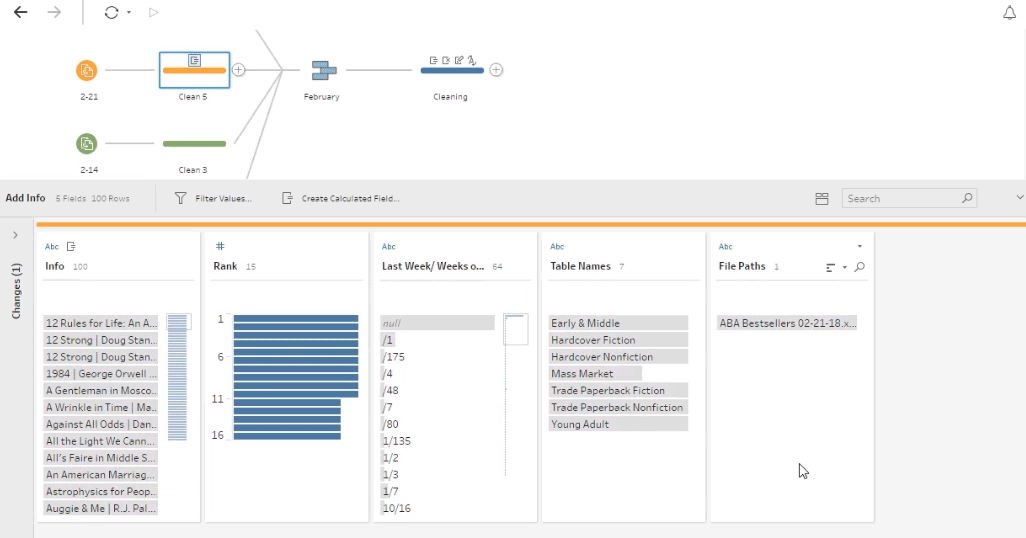
本节 Tableau 微课堂到此结束,感谢你的耐心阅读。
下节课将带你学习了解 Tableau Prep 转置步骤。





 400 998 0226
400 998 0226
 Tableau
Tableau






 Tableau
Tableau Minitab
Minitab




 Alteryx
Alteryx














 Neo4j
Neo4j











 Talend
Talend



















 IM
IM



 华为云
华为云 腾讯云
腾讯云 IT/安全
IT/安全








